Excel: Tving “Åpne som skrivebeskyttet” prompt

Tving en prompt i dine Microsoft Excel for Office 365-filer som sier Åpne som skrivebeskyttet med denne guiden.
For å få tilgang til og bruke alle funksjonene som Microsoft Office har å tilby, må du aktivere din Office-kopi. Hvis du ikke gjør det, åpnes Office-aktiveringsveiviseren hver gang du starter Office-appene.
Denne veiledningen fokuserer på Microsoft Office-feilen 0x4004F00C, som lyder som følger: "Denne kopien av Microsoft Office er ikke aktivert. Du har tre dager igjen til å aktivere. (Feilkode: 0x4004F00C)". La oss se hvordan du kan bli kvitt denne feilmeldingen.
MS Office kan ha støtt på en uventet feil da du først prøvde å aktivere kopien. Slike problemer kan oppstå ganske ofte, men du kan bruke Microsoft Support and Recovery Assistant for å fikse dem.
Gå til Microsofts støtteside og rull ned til trinn 4: Feilsøk Office-aktivering .
Velg Office-versjonen din og last ned Support and Recovery Assistant- versjonen som passer for Office-versjonen din.
Kjør den kjørbare filen, og installer verktøyet.
Når du blir spurt om hvilken app du har problemer med, velger du Office .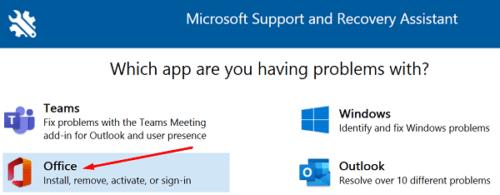
Velg enten "Jeg har installert en abonnementsversjon av Office, men jeg kan ikke aktivere den" eller "Jeg kan ikke logge på for å aktivere eller bruke Office-apper."
Følg instruksjonene på skjermen for å reparere Office-kopien. Vent til feilsøkeren har reparert Office og sjekk resultatene.
Hvis Office-filene ikke ble installert riktig eller ble ødelagt, bør du kunne fikse dette problemet ved å kjøre det innebygde reparasjonsverktøyet.
Gå til Kontrollpanel, velg Programmer , gå til Programmer og funksjoner, og klikk på Office.
Trykk deretter på Endre- knappen og kjør hurtigreparasjonsverktøyet .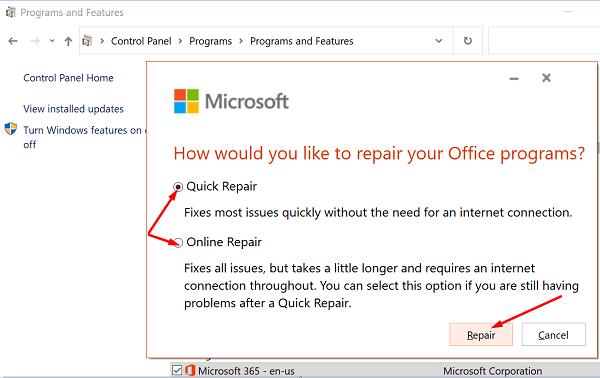
Sjekk om problemet vedvarer, og hvis det gjør det, kjør Online Repair- verktøyet også.
Hvis du har installert flere Office-kopier på maskinen din, ikke bli overrasket hvis du opplever aktiveringskonflikter. Dette er fordi systemet ikke vet hvilken Office-installasjon det skal aktivere.
Gå til Kontrollpanel , velg Programmer og funksjoner , og sjekk om det er flere Office-versjoner installert.
Avinstaller versjonen du ikke bruker og start datamaskinen på nytt.
Start deretter Office og prøv å aktivere den gjenværende versjonen.
Å kjøre Office med administratorrettigheter fikser tillatelsesproblemene som kan forårsake aktiveringsfeilen du opplever. Skriv inn navnet på en Office-app i Windows-søkefeltet, høyreklikk på appen og velg Kjør som administrator .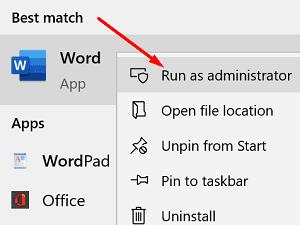
Sjekk også om det er en nyere Office-versjon tilgjengelig for datamaskinen din.
Start hvilken som helst Office-app du vil ha, og åpne et nytt dokument.
Klikk på Fil og velg Konto .
Gå deretter til Produktinformasjon, og velg Oppdateringsalternativer .
Trykk på Oppdater nå- knappen, installer oppdateringene og sjekk om feilen er borte.
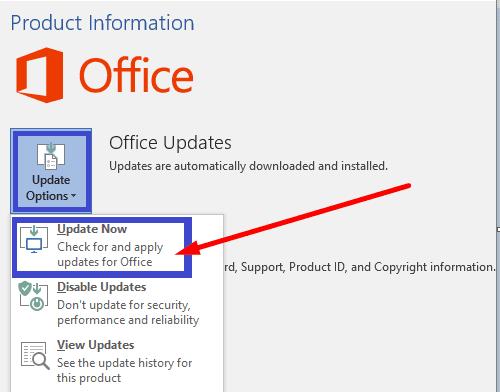
Hvis du bruker en VPN, deaktiver programmet og sjekk om du kan aktivere Office-kopien. Slå av brannmuren og antivirusprogrammet midlertidig og prøv å aktivere Office igjen.
Hvis du bruker Windows 10, skriv "deaktiver brannmur" i søkefeltet i Windows og velg Windows Defender-brannmur. Klikk deretter på Slå Windows Defender-brannmur på og av og deaktiver verktøyet.
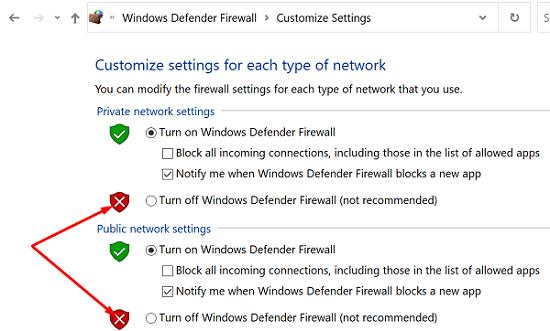
For å deaktivere antivirusprogrammet, gå til Virus- og trusselbeskyttelse , velg Administrer innstillinger og slå av bryteren for sanntidsbeskyttelse .
Hvis du bruker en proxy-server, gå til Innstillinger , velg Nettverk og Internett og klikk på Proxy (venstre rute). I det nye vinduet for automatisk proxy-oppsett deaktiverer du Automatisk gjenkjenning av innstillinger og Bruk oppsettskript . Sjekk resultatene.
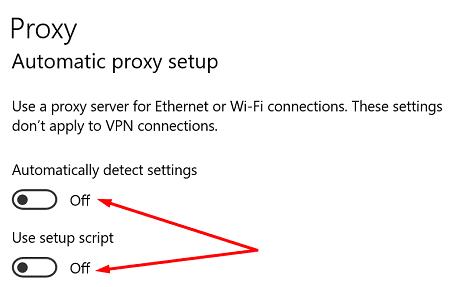
Avslutt alle Office-appene dine og høyreklikk på datoen (nedre høyre hjørne). Velg Juster dato/klokkeslett . Under Gjeldende dato og klokkeslett slår du på Still inn tid automatisk og Still inn tidssone automatisk .
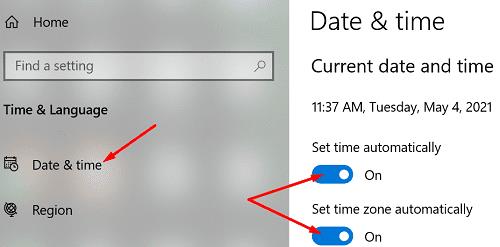
Noen brukere løste dette problemet ved å fjerne Office-legitimasjonen fra Credential Manager.
Avslutt Office-appene dine, start Credential Manager og klikk på Windows-legitimasjon .
Finn og velg Office-legitimasjonen din.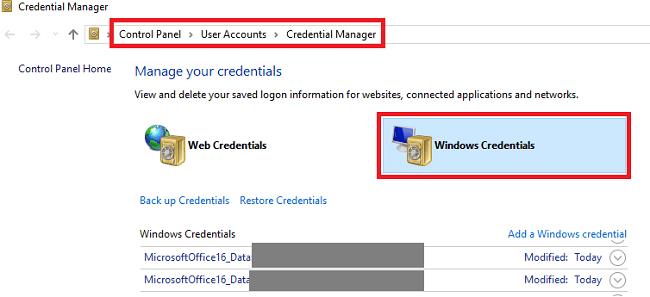
Trykk på Fjern- knappen. Start en hvilken som helst Office-app og sjekk om feil 0x4004f00c fortsatt er der.
Hvis feilkoden 0x4004f00c fortsatt plager deg, avinstaller og installer Office på nytt.
For å fikse aktiveringsfeilen for Microsoft Office 0x4004f00c, sørg for at du ikke installerte flere Office-kopier på datamaskinen. Kjør deretter Office med administratorrettigheter, sørg for at dato- og klokkeslettinnstillingene er riktige, og fjern Office-legitimasjonen fra Credential Manager. Hvis feilen vedvarer, reparer Office og kjør Office Activation Troubleshooter. Trykk på kommentarene nedenfor og gi oss beskjed hvis feil 0x4004f00c fortsatt plager deg.
Tving en prompt i dine Microsoft Excel for Office 365-filer som sier Åpne som skrivebeskyttet med denne guiden.
Forhindre at en vanlig advarsel vises når du åpner filer via en hyperlenke i Microsoft Office 365-filer.
Vi viser deg hvordan du aktiverer eller deaktiverer de synlige utklippstavle alternativene i Microsoft Office 365-applikasjoner.
En opplæring som viser hvordan du importerer lysbilder fra en annen Microsoft PowerPoint 365-presentasjonsfil.
Microsoft Forms lar deg nå dele dine digitale spørreskjemaer eller spørreundersøkelser med spesifikke brukere eller grupper i organisasjonen din.
Microsoft Teams lar deg nå kopiere eksisterende planer til Teams-grupper eller -team. Samarbeidsplattformen er integrert med Microsoft Planner.
Microsoft Teams for Android støtter nå innebygd meldingsoversettelse for å muliggjøre kommunikasjon mellom arbeidere som snakker forskjellige språk.
Asana annonserte en ny integrasjon med Microsoft Teams. Partnerskapet gjør det mulig for Teams/Asana-brukere å strømlinjeforme og automatisere arbeidsflyter.
Microsoft Teams får en haug med nye Meetings-funksjoner, inkludert dynamisk visning, Together-modus, videofiltre og direktereaksjoner.
Microsoft Teams-telefonplattformen mottok flere funksjonsoppgraderinger, inkludert People-appen, direktetekster og Teams-Skype-kompatibilitet.
Microsoft Planner er et oppgavebehandlingssystem i Kanban-stil rettet mot travle team og eksterne arbeidere. Planner kan hjelpe deg med å organisere, tildele og spore oppgaver
Office 2016-tillegg lar deg utvide kapasiteten, funksjonaliteten og funksjonene til Office-klienter som Word, Excel, PowerPoint og Outlook ved å bruke
gå til "Tilgang til jobb eller skole"-siden Windows 10 inneholder forenklede alternativer for å holde kontakten med jobb- eller skolekontoen din på din personlige enhet.
Her er noen vanlige ordproblemer og hvordan du kan fikse dem
Du kan legge til kontakter direkte fra en e-post, fra bunnen av, fra en fil, excel og mye mer. I denne veiledningen forklarer du hvordan du kan gjøre nettopp det.
Har du noen gang ønsket å bygge inn et Office 365-dokument på nettstedet ditt? I denne guiden kan du ta en titt på hvordan du kan gjøre nettopp det
Slik kan du registrere deg for å forhåndsvise Microsofts nye Family Safety-app på iOS og Android.
Med denne guiden kan du vise deg hvordan du kan lage en CV i Microsoft Word i løpet av få minutter.
Det nærmer seg eksamenstid, noe som betyr at mange studenter snart vil miste tilgangen til sine skoleleverte Office 365-kontoer. Hvis du bruker for øyeblikket
Hvis du kjører Windows 10, har du sannsynligvis lagt merke til et varsel som dukker opp av og til nederst til høyre på skjermen din som ber deg prøve
Aktiver eller deaktiver autofunksjonen i Microsoft Outlook 365 som automatisk lagrer e-post i utkast-mappen.
En veiledning som forklarer hvordan du legger til e-postalternativet i verktøylinjen for Microsoft Excel og Word 365.
Vi viser deg detaljerte trinn for hvordan du henter tilbake en e-postmelding sendt fra Microsoft Outlook 365.
Tving en prompt i dine Microsoft Excel for Office 365-filer som sier Åpne som skrivebeskyttet med denne guiden.
Denne feilsøkingsguiden hjelper deg med et vanlig problem med Microsoft Outlook 365 der det krasjer under oppstart.
Er pivot-tabellen din ikke i orden? Her er noen vanlige løsninger som bør hjelpe deg raskt og enkelt.
En veiledning som viser deg hvordan du slår Microsoft Outlook-tilleggsprogrammer (plug-ins) av eller på.
Hva du kan gjøre når du får en advarsel om at Microsoft Outlook-postboksen din er over sin størrelsesgrense.
Forhindre at en vanlig advarsel vises når du åpner filer via en hyperlenke i Microsoft Office 365-filer.
Microsoft Support spurte om å dele feilloggen fra Outlook-app, men vet ikke hvordan? Finn her trinnene for Outlook Global Logging og Advanced Logging.





















